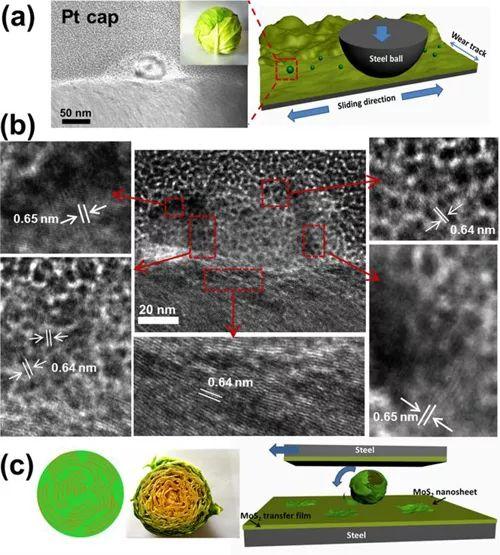磁盘碎片整理方法:怎样进行磁盘碎片整理
电脑使用久了,磁盘上就保存了大量的文件,而这些文件并非保存在一个连续的磁盘空间上,而是分散的放在许多地方,这些被称作“磁盘碎片”,这些碎片会降低整个Windows的性能。怎样整理磁盘碎片?下面给大家分享进行磁盘碎片整理的经验。
首先电脑桌面上打开(我的电脑),然后选择需要碎片整理的磁盘,如右键E盘,再单击属性。

在磁盘属性页面,点工具栏,在工具栏下面看到磁片整理项,点击(开始整理)。

进入磁盘碎片整理程序页面,所有的分区盘都显示出来,可以选定点击任何一个磁盘,然后点击(磁片整理)。

这时程序就会自动整理磁盘数据,红色方条代表零碎的文件,红色方条越多零碎的文件越多,越需要整理。

当碎片整理完成,会提示完成并可查看整理报告。

最后我们来看看整理后的使用量图,上下图对比会发现整理后的图里已经没有红色方条,碎片整理成功完成。

以上就是磁盘碎片整理的经验。
如果觉得有帮助可以点击收藏我们,方便后期需要。
,免责声明:本文仅代表文章作者的个人观点,与本站无关。其原创性、真实性以及文中陈述文字和内容未经本站证实,对本文以及其中全部或者部分内容文字的真实性、完整性和原创性本站不作任何保证或承诺,请读者仅作参考,并自行核实相关内容。文章投诉邮箱:anhduc.ph@yahoo.com